PowerPoint 2016中如何让图片一张一张地显示?
1、打开3张图片。
打开本地的一个ppt,打开一个幻灯片,在幻灯片中插入3张幻灯片进来。

2、点击“添加动画”。
选中第一张图片,然后点击“动画”->“添加动画”。
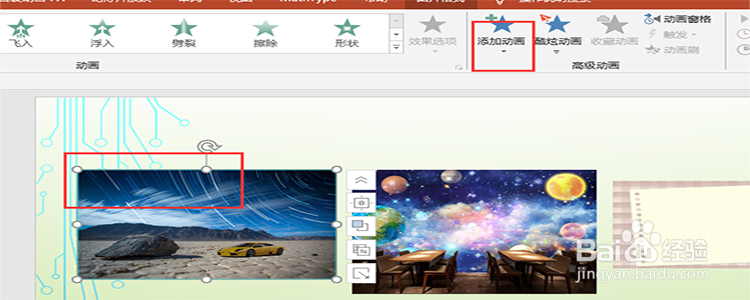
3、设置动画效果。
点击了“添加动画”之后,在弹出的动画效果的列表中选择一种动画,点开即可。

4、设置第二张图片的动画效果。
接着选中第二种幻灯片,步骤跟设置第一张幻灯片的动画效果的步骤是一样的。
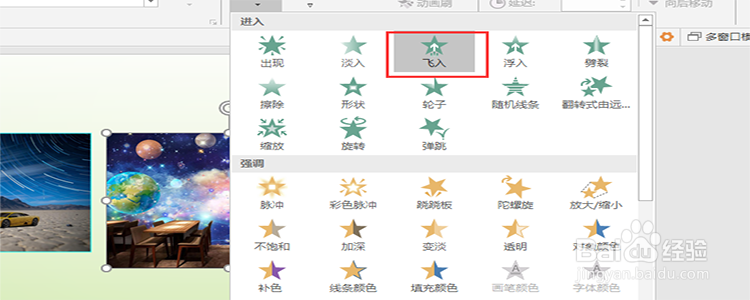
5、设置第3张图片的动画效果。
选中第3张图片,同样为该张幻灯片添加动画效果,添加一个“飞入”的动画效果。

6、点击“动画窗格”。
我们为3张幻灯片添加了动画效果之后,我们点击顶部菜单栏中的“动画窗格”。

7、点击“上一项之后开始”。
点击了“动画窗格”之后,我们可以看到很多动画的列表,选择第二个动画,然后右键单击选择“上一项之后开始”,按照同样的步骤,设置第3张幻灯片。

声明:本网站引用、摘录或转载内容仅供网站访问者交流或参考,不代表本站立场,如存在版权或非法内容,请联系站长删除,联系邮箱:site.kefu@qq.com。
阅读量:65
阅读量:174
阅读量:112
阅读量:46
阅读量:178